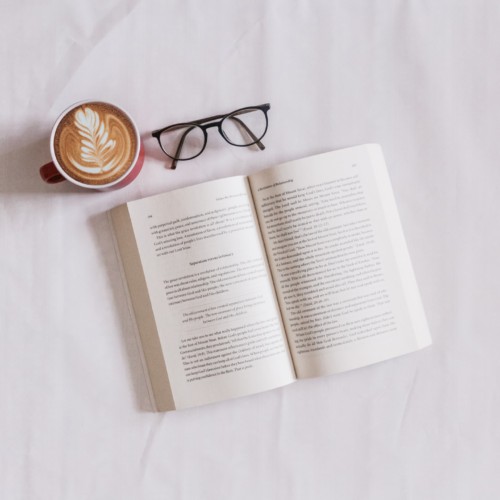指先1本で機能を呼び出し効率化。iphoneの「背面タップ」使ってる?

こんにちは、サロンプロモマガジン編集部です。美容師さんでiphoneを愛用している方はたくさんいらっしゃると思います。iOSがアップデートするにつれ、便利な機能がどんどん追加されていますよね。だけど、意外と知らなかったり、使いこなせていなかったりすることもあるのではないでしょうか。今回はiOS 14から追加された、超便利な「背面タップ」機能と設定方法をご紹介します。
・背面タップ機能とは
「背面タップ」は、2020年9月にリリースされたiOS 14から追加された新機能です。対応機種はiphone8以降。iphoneの背面を2回、もしくは3回タップすることで、設定した様々な機能を起動することができます。スクリーンショット撮影や、ホーム画面にいく、コントロールセンターにアクセスするなど、自分がよく使う機能を設定しておけば、とても便利です!
・設定方法
まず、iPhone8以降で最新バージョンのiOS(14以降)を使っていることを確認。(今回はiphone12 miniで、iOS 15.2の画面でご説明します)
1.「設定」>「アクセシビリティ」>「タッチ」の順にタップ
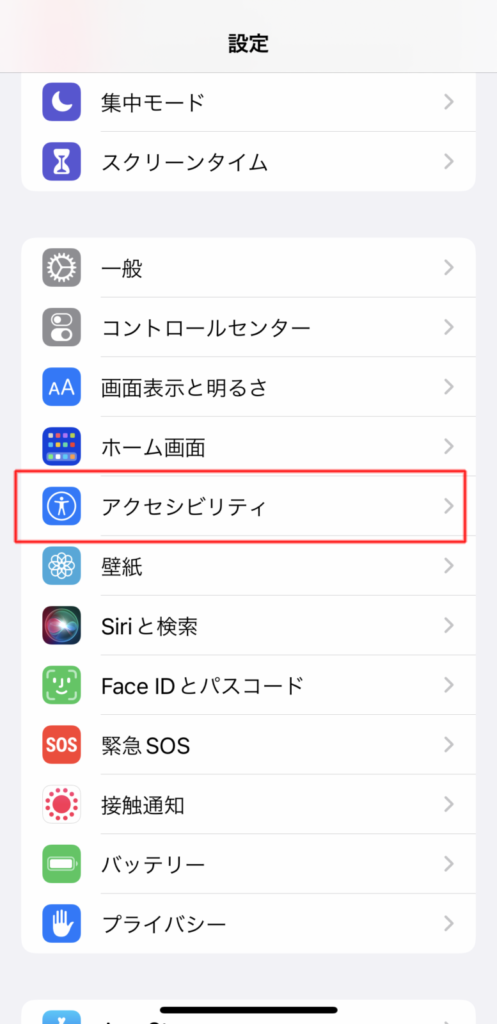
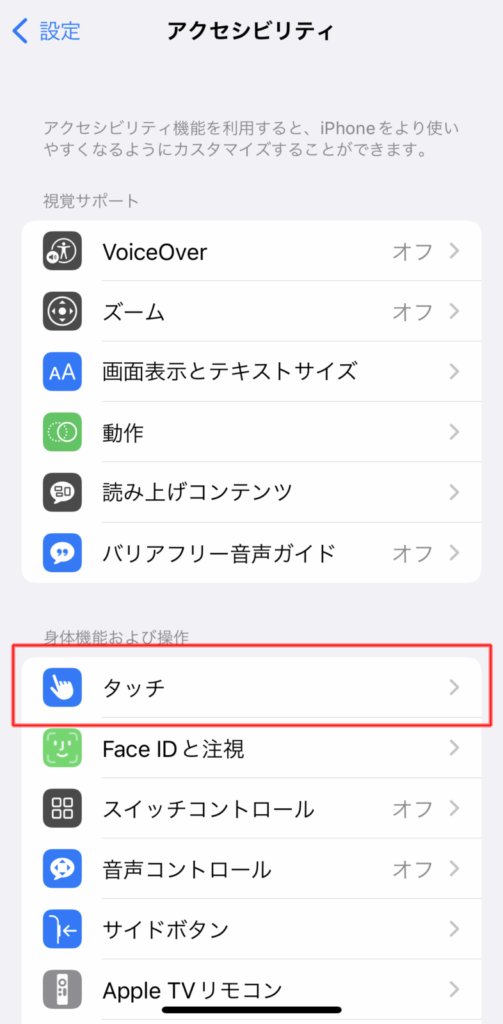
2.「背面タップ」をオンにします。
初期設定ではオフになっているので注意。
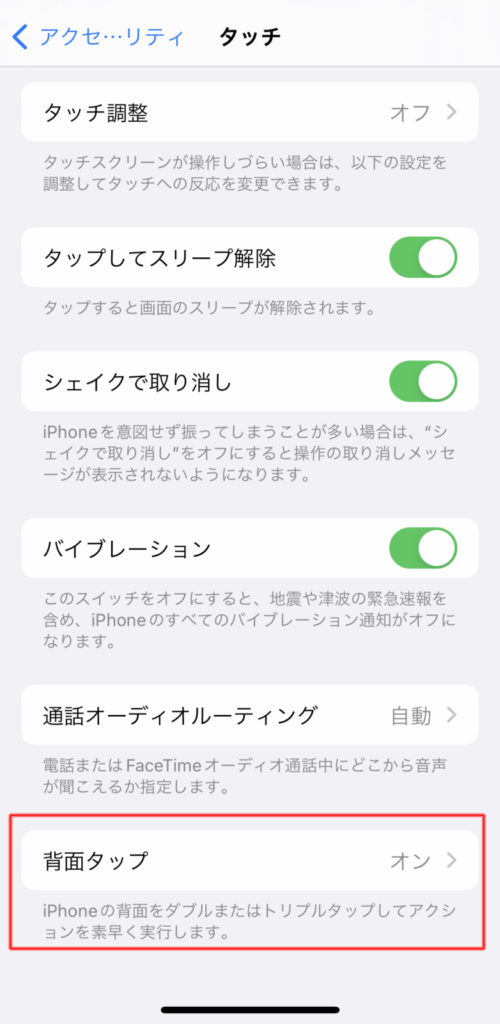
3.「ダブルタップ」または「トリプルタップ」をタップ
ダブルタップは2回、トリプルタップは3回指先でタップすることです。
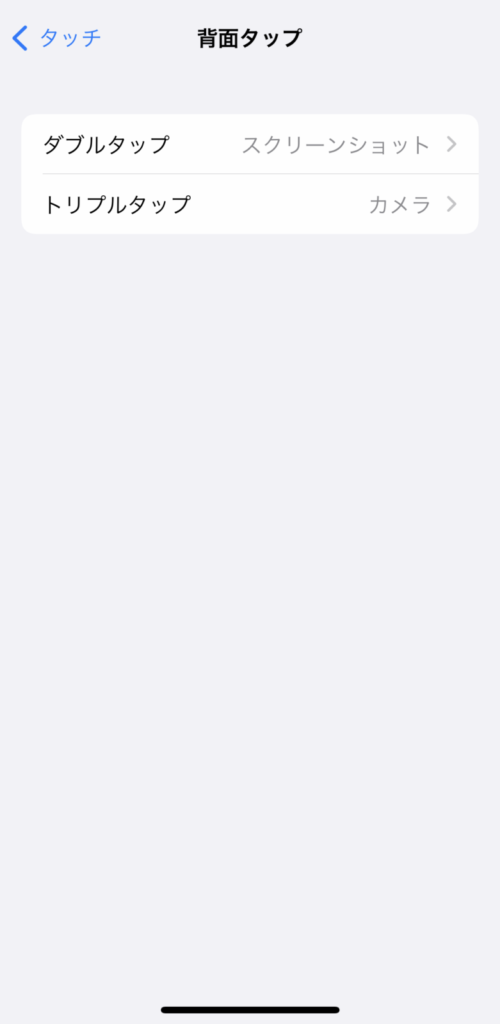
4.設定したいアクションを選択
「ダブルタップ」「トリプルタップ」それぞれにワンアクションを設定できます(それぞれ選べるのは一つだけ。画像ではスクリーンショットとカメラを選択しています)
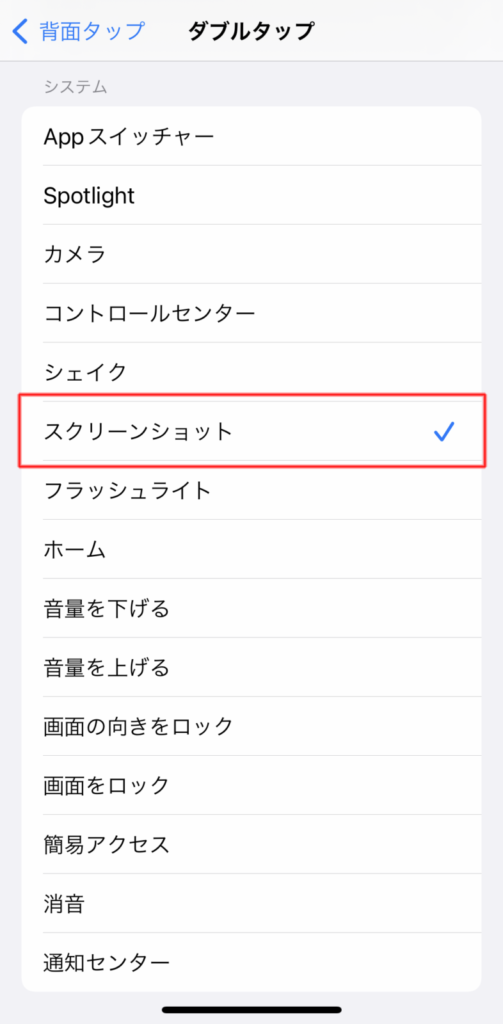
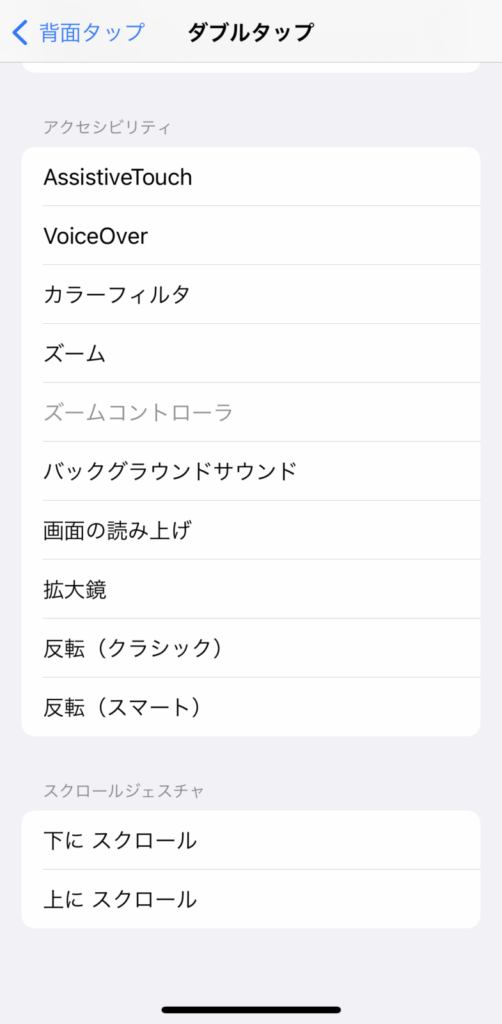
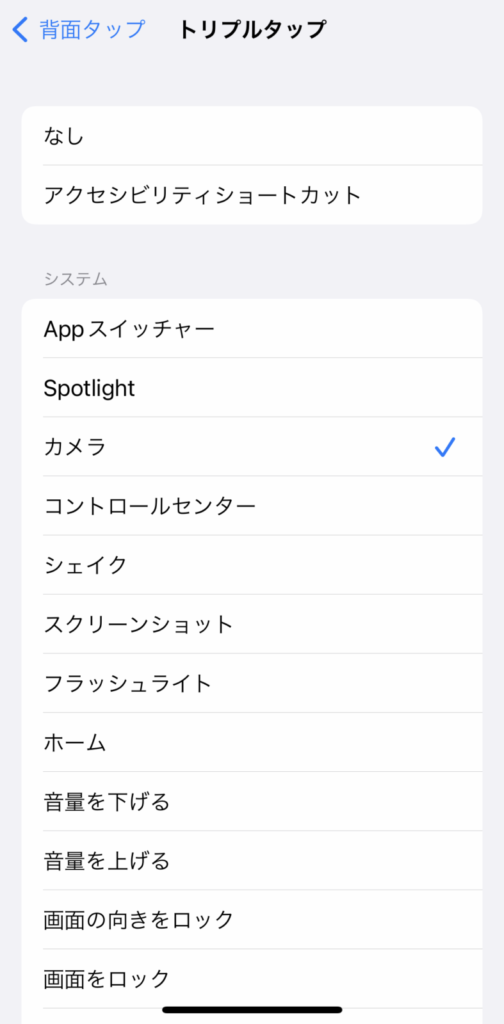
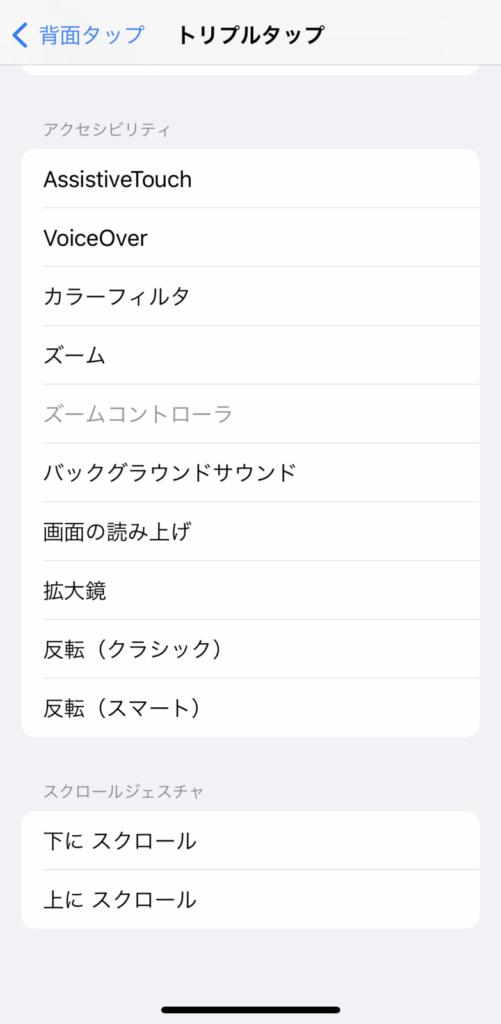
選べるアクションは以下のとおり(iOS 15.2の場合)。
・アクセシビリティショートカット
・Appスイッチャー
・Spotlight
・カメラ
・コントロールセンター
・シェイク
・スクリーンショット
・フラッシュライト
・ホーム
・音量を下げる
・音量を上げる
・画面の向きをロック
・画面をロック
・AssistiveTouch
・VoiceOver
・カラーフィルタ
・ズーム
・ズームコントローラ
・バックグラウンドサウンド
・画面の読み上げ
・拡大鏡
・反転(クラシック)
・反転(スマート)
・下にスクロール
・上にスクロール
今回は「ダブルタップ」→スクリーンショット、「トリプルタップ」→カメラにしてみました。
これにより、2回タップするとスクリーンショットが撮影でき、3回タップするとカメラが起動するようになりました。毎回パスコードを入力してカメラを起動したり、サイドボタンを同時押ししてスクリーンショットを撮る必要がなくなったので、手間とストレスが減りました! 筆者は固めのシリコンケースをつけていますが、ちゃんと反応してくれます。
・背面タップが効かない時
iphoneの背面をタップしても、反応しない時に考えられる原因は以下です。
1.タップする位置が低い
iphone本体の上部分をタップするようにしましょう。Appleマークから上を目安にするとわかりやすいです。
2.タップする力が弱い
あまりに優しいソフトタッチだと、反応しないことがあります。特に厚めのケースをしている場合は、強めにタップしましょう。
3.タップする速度が遅い
背面タップのコツは素早く行うことです。タップする速度は「トントン」と、間髪あけずに行いましょう。たとえば「トン トン」と一拍おいてタップしても、ダブルタップと認識されず、反応しませんでした。
4.背面タップに対応していない機種、iOSである
背面タップに対応しているiphoneは8以降、iOSは14以降です。「設定」>「一般」から、機種名とソフトウェアバージョンを確認しましょう。
筆者も背面タップを使い始めてから、その便利さを実感しています。ホームボタンがなくなり、指紋認証でロックを外せなくなったので特にそう感じます(指紋認証カムバック……)。「背面タップ」は、iphone本体の背面を指先でタップするだけで必要な機能を呼び出せて、時間と手間を省ける、最高の機能です。iphoneユーザーでまだ設定していない方は、ぜひこの機会に設定してみてくださいね!
![Salon's Promo Magazine[サロンプロモマガジン]](https://salons-promo.jp/wp-content/uploads/2020/07/logo_sp-1.png)
![Salon's Promo Magazine[サロンプロモマガジン]](https://salons-promo.jp/wp-content/uploads/2020/07/logo_pc-1.png)